Questa scheda consente di pianificare le riunioni e gli incontri della direzione o di singoli enti, prevedendone obiettivi e partecipanti e di registrare l’esito di tali riunioni e le attività previste.
STRUTTURA DELLA SCHEDA
La scheda, nel suo complesso, si presenta come in figura.
La prima parte (qui delimitata in blu) fornisce l’elenco delle riunioni già pianificate, secondo i parametri impostati nei campi:
- Da data / A data: l’elenco si limita alle riunioni pianificate per il periodo indicato;
- Ente: l’elenco si limita alle riunioni pianificate per l’ente eventualmente selezionato; lasciando <Tutti> vengono mostrate tutte le riunioni relative al periodo indicato.
Il resto della scheda contiene i dati relativi alla riunione selezionata nell’elenco – cioè a quella evidenziata dal segno  .
.
La seconda parte (circoscritta in verde) contiene i dati di pianificazione della riunione.
La terza parte (circoscritta in viola) contiene i dati di verbalizzazione della riunione.
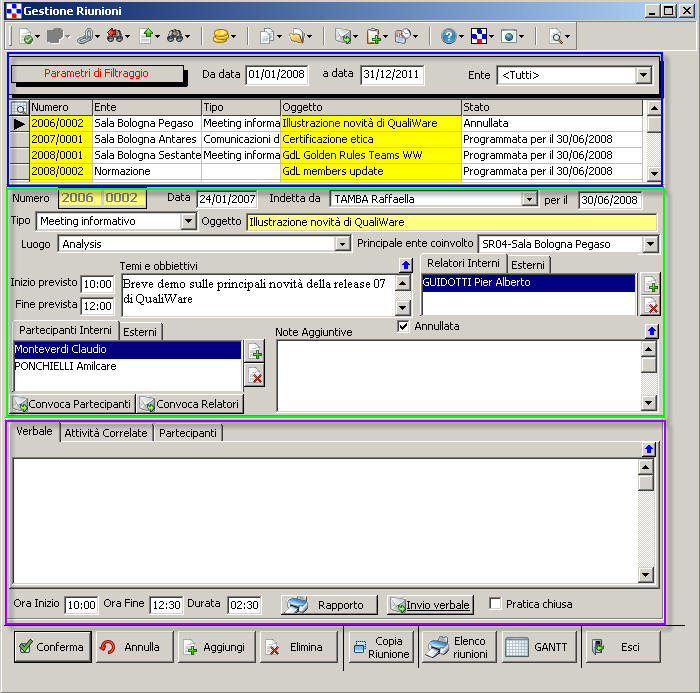
PIANIFICAZIONE DI UNA RIUNIONE
La sezione mediana della scheda consente di pianificare una riunione.
- Il campo Numero si riferisce al Programma di Riunione e viene proposto automaticamente dal software con l’anno/numero progressivo.
- La Data è la data in cui si prepara il Programma di Riunione: si può confermare quella odierna proposta.
- Nel campo Indetta da il software propone il nome dell’utente; per cambiarlo bisogna conoscere la password della persona che si vuole inserire.
- Nel campo Per il va inserita la data per la quale è previsto lo svolgimento della riunione.
- Definire il Tipo di riunione, scegliendo fra le opzioni impostate nella scheda di Gestione Causali parametrizzabili (cod. VRTIP).
- Definire l’Oggetto della riunione, il Luogo (il menu a tendina contiene tutti i luoghi inseriti in precedenza) ed il Principale ente coinvolto.
- Pianificare l’ora di Inizio previsto e quella di Fine prevista.
- Possono essere dettagliati Temi e Obiettivi.
Scelta dei relatori e dei partecipanti
La tabelle di scelta di Relatori e Partecipanti sono analoghe: presentano una distinzione fra Interni ed Esterni.
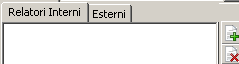
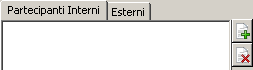
- Premendo il pulsante
 dal tab Interni, si apre l’anagrafica del personale e viene presentata la lista di tutti i nominativi presenti in QualiWare.
dal tab Interni, si apre l’anagrafica del personale e viene presentata la lista di tutti i nominativi presenti in QualiWare. - Premendo invece il pulsante
 dal tab Esterni, si apre un’ulteriore finestra di scelta:
dal tab Esterni, si apre un’ulteriore finestra di scelta:


-
Dal tab Cliente/Fornitore, si può digitare un codice e scegliere fra le persone specificate nell’organigramma di un determinato cliente o fornitore.
-
Dal tab Altro Nominativo si può digitare un nome completamente nuovo, non esistente nelle Anagrafiche di QualiWare.
- Una volta definiti relatori e partecipanti, si può procedere alla loro convocazione direttamente da questa scheda tramite Outlook o Lotus Notes. Usare i pulsanti che apriranno messaggi di posta elettronica preimpostati:

- Il campo Note aggiuntive può essere usato per necessità di ulteriori dettagli.
- In caso di rinvio della data della riunione, si indicherà il nuovo giorno nel campo Rinviata in data.
VERBALIZZAZIONE RIUNIONE
La terza sezione della scheda contiene una sezione in basso con l’indicazione delle effettive Ora Inizio, Ora Fine e Durata (calcolata in automatico dal programma, sulla base dell’ora di inizio e dell’ora di fine).
Sopra, vi sono tre linguette: .
.
Verbale della riunione
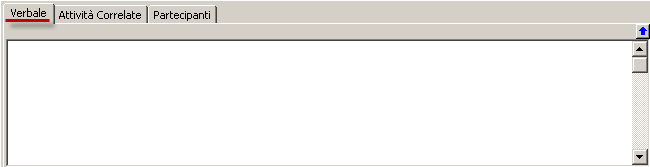
La prima linguetta apre un campo note per la redazione del Verbale. Come tutti i campi note, premendo la freccetta di ampliamento (![]() ) s’ingrandisce e può essere formattato con l’apposita barra degli strumenti HTML:
) s’ingrandisce e può essere formattato con l’apposita barra degli strumenti HTML:

Registrazione dei partecipanti

La terza linguetta, Partecipanti, apre una tabella nella quale si ritrovano i partecipanti che erano stati convocati in sede di pianificazione della Riunione. Per ciascuno di essi va specificato:
- Se era Presente, scegliendo Sì o No, dalla casella a discesa relativa.
- L’ora di Inizio e l’ora di Fine per il singolo partecipante: gli orari vengono iscritti automaticamente da quelli registrati nel sottostante campo Ora Inizio e Ora Fine. (effettive); in caso di variazione per il singolo partecipante, correggere l’orario.
- il Motivo di un’eventuale entrata ritardata o uscita ritardata rispetto all’orario di durata della riunione.
Attività correlate
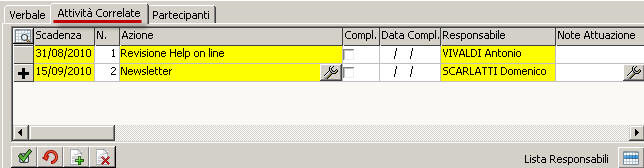
Si tratta di attività scaturenti dalla riunione e che portano ad una concretizzazione delle decisioni prese in sede di riunione stessa. E’ molto importante prevedere delle attività, fissare delle scadenze e definire dei responsabili: in questo modo si è sicuri che la riunione abbia dato i suoi frutti.
Usare il pulsantino ![]() per inserire una riga vuota:
per inserire una riga vuota:
- Impostare una Scadenza, cioè una data entro la quale terminare l’attività prevista.
- Definire l’Azione.
- Confermare col pulsante
 o annullare con
o annullare con  (il pulsante
(il pulsante  serve per eliminare una riga già confermata).
serve per eliminare una riga già confermata). - Definire il Responsabile, scegliendolo dalla Lista Responsabili, in calce alla tabella, apribile col pulsantino
 . Ogni responsabile si vedrà nelle proprie Attività in Attesa le azioni impostate per lui.
. Ogni responsabile si vedrà nelle proprie Attività in Attesa le azioni impostate per lui. - A mano a mano che le attività vengono completate, spuntare la casella Compl. e riportare la data in Data Compl.
- Possono essere aggiunti commenti nella colonna Note Attuazione.
Quando tutte le attività sono state completate, il Verbale Riunione potrà essere chiuso, spuntando la casella  nella riga in calce.
nella riga in calce.
Sempre in fondo alla scheda sono presenti anche i seguenti pulsanti:
 : lancia il report comprensivo di tutti i dati di pianificazione e verbalizzazione della riunione;
: lancia il report comprensivo di tutti i dati di pianificazione e verbalizzazione della riunione; : apre una finestrella per la richiesta dei destinatari del verbale (Tutti o Solo Relatori o Solo Partecipanti o Solo Responsabili Azioni). Dopo che sono stati definiti i destinatari, il programma crea automaticamente un msg di Outlook o Lotus Notes contenente, in allegato, sia il link alla scheda di gestione della Riunione in oggetto, sia il .PDF del Verbale.
: apre una finestrella per la richiesta dei destinatari del verbale (Tutti o Solo Relatori o Solo Partecipanti o Solo Responsabili Azioni). Dopo che sono stati definiti i destinatari, il programma crea automaticamente un msg di Outlook o Lotus Notes contenente, in allegato, sia il link alla scheda di gestione della Riunione in oggetto, sia il .PDF del Verbale.
NUOVA RIUNIONE PARTENDO DA UNA GIA’ ESISTENTE
E’ possibile copiare il Piano della Riunione da uno precedente, tramite l’apposito pulsante presente nella parte inferiore della scheda:

Premendo il pulsante  il programma chiede conferma dell’intenzione di aprire una nuova riunione a partire da quella in uso:
il programma chiede conferma dell’intenzione di aprire una nuova riunione a partire da quella in uso:

Rispondere Sì e, successivamente, specificare i campi che si intende ricopiare:

- Scegliendo di copiare solo elementi base, la nuova riunione avrà in comune con la precedente: Redattore, Tipo, Oggetto, Luogo, Ente coinvolto, Temi o Obiettivi.
- Scegliendo, invece, di copiare anche Relatori e Partecipanti, la nuova riunione, oltre agli elementi precedenti, avrà anche gli stessi Relatori Interni o Esterni e Partecipanti (interni o esterni).
In ogni modo, il programma, all’atto della generazione della nuova riunione, chiederà espressamente di definire la Data della riunione che, di default, sarà quella del giorno.